
Comment démarrer un iMac depuis un disque dur externe ?
Découvrez comment démarrer un iMac depuis un disque dur externe en suivant notre guide étape par étape. Récupérez vos données, effectuez des tests et diagnostiquez les problèmes système en toute simplicité.
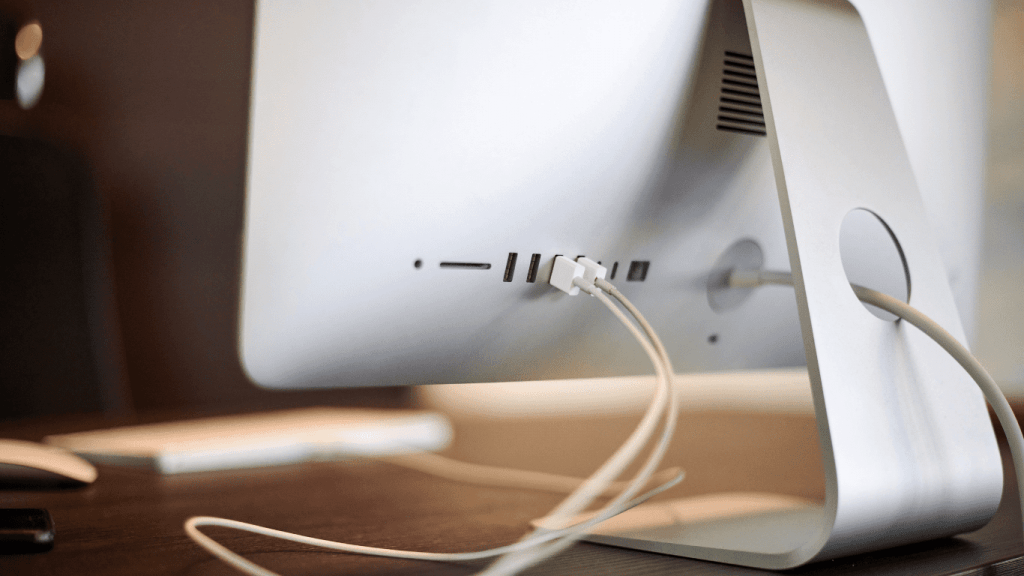
Vous cherchez à démarrer un iMac sur un disque dur externe ?
Vous êtes au bon endroit ! Dans cet article, nous vous expliquerons les étapes pour réussir cette tâche en toute sécurité et sans complication. Que ce soit pour résoudre des problèmes de stockage, récupérer des données ou effectuer des tests de performance, notre guide vous aidera à maîtriser cette compétence rapidement. Découvrez les avantages, les critères pour choisir le disque dur externe adapté et des conseils de sécurité pour une expérience optimale.
Les avantages de démarrer un iMac sur un disque dur externe
Récupération de données
En démarrant votre iMac sur un disque dur externe, vous pouvez accéder à vos fichiers et les récupérer en cas de problème avec votre disque dur interne.
Sauvegarde du système
Un disque dur externe vous permet de créer une sauvegarde de votre système complet, vous assurant ainsi de ne pas perdre de données en cas de défaillance matérielle ou logicielle.
Tests de performance
Si vous soupçonnez que votre iMac rencontre des problèmes de performance, démarrer sur un disque dur externe peut vous aider à déterminer si la cause est liée au matériel ou au logiciel.
Diagnostic des problèmes système
Démarrer un iMac sur un disque dur externe est également utile pour diagnostiquer des problèmes système spécifiques et déterminer si des réparations sont nécessaires.
Choisir le bon disque dur externe pour votre iMac
Compatibilité avec macOS
Assurez-vous que le disque dur externe est compatible avec la version de macOS que vous utilisez.
Capacité de stockage
Choisissez un disque dur externe avec une capacité suffisante pour contenir l’ensemble de votre système et vos données.
Vitesse de transfert des données
Optez pour un disque dur externe avec une vitesse de transfert de données rapide pour minimiser les temps de chargement.
Type de connexion (USB, Thunderbolt, etc.)
Sélectionnez un disque dur externe qui utilise une connexion compatible avec les ports disponibles sur votre iMac.
Disques SSD externes:
Comment démarrer un iMac sur un disque dur externe : étapes détaillées
Étape 1 : Préparation du disque dur externe
Assurez-vous que votre disque dur externe est formaté correctement pour macOS et qu’il contient une copie de macOS ou une sauvegarde Time Machine.
Étape 2 : Configuration du disque dur externe comme disque de démarrage
Allez dans Préférences Système, puis dans Disque de Démarrage, et sélectionnez votre disque dur externe comme disque de démarrage.
Étape 3 : Redémarrage de l’iMac sur le disque dur externe
Redémarrez votre iMac tout en maintenant la touche Option enfoncée. Sélectionnez le disque dur externe lorsqu’il apparaît à l’écran.
Étape 4 :Installation de macOS sur le disque dur externe (si nécessaire)
Si votre disque dur externe ne contient pas déjà une copie de macOS, suivez les instructions pour installer macOS à partir de l’utilitaire de disque ou du programme d’installation.
Conseils de sécurité et d’entretien pour votre iMac et votre disque dur externe
Choisir un disque dur externe de qualité
Investissez dans un disque dur externe de bonne qualité et d’une marque reconnue pour assurer la sécurité de vos données et la fiabilité du matériel.
Déconnexion en toute sécurité
N’oubliez pas de déconnecter votre disque dur externe en toute sécurité en utilisant la fonction « Éjecter » de macOS avant de le débrancher physiquement.
Sauvegarde régulière des données
Effectuez des sauvegardes régulières de vos données pour éviter de les perdre en cas de défaillance de votre iMac ou de votre disque dur externe.
Mises à jour logicielles
Installez régulièrement les mises à jour de macOS et des applications pour vous assurer que votre système est à jour et sécurisé.
Utilisation d’un boîtier de protection
Protégez votre disque dur externe avec un boîtier de protection pour éviter les dommages dus aux chocs, à la poussière et à l’humidité.
Conclusion
Démarrer un iMac sur un disque dur externe peut être une solution pratique pour résoudre les problèmes de stockage, récupérer des données, effectuer des tests de performance ou diagnostiquer des problèmes système.
En suivant notre guide étape par étape, vous serez en mesure de maîtriser cette compétence rapidement. N’oubliez pas de choisir un disque dur externe de qualité, de déconnecter en toute sécurité, d’effectuer des sauvegardes régulières et de suivre nos conseils d’entretien pour assurer la sécurité de vos données et une expérience utilisateur optimale.
Faites confiance à notre expertise pour vous accompagner
Si vous rencontrez des difficultés pour démarrer votre iMac sur un disque dur externe ou si vous avez besoin d’aide pour résoudre d’autres problèmes liés à votre appareil, n’hésitez pas à nous contacter.
Notre équipe de techniciens certifiés Apple est là pour vous fournir des conseils personnalisés et vous guider à travers les meilleures solutions pour vos besoins. De plus, nous offrons un service rapide et fiable pour vous assurer que votre iMac fonctionne à nouveau parfaitement en un rien de temps.
Alors, n’attendez plus et laissez-nous vous aider à tirer le meilleur parti de votre iMac. Contactez-nous dès maintenant par téléphone, e-mail ou en remplissant notre formulaire de contact en ligne. Nous sommes impatients de vous accompagner dans la résolution de vos problèmes Apple et de vous offrir une expérience client exceptionnelle.
SoroS, c’est l’expertise à votre service !

Pourquoi venir
chez SoroS ?


MacBook Pro et MacBook Air en panne : diagnostic précis et expliqué clairement au client

Réparation rapide carte mère MacBook et MacBook Pro

Une communauté de réparateurs qui s’entraident

Un SAV bienveillant et réactif

